Kaip IT ekspertas, manęs dažnai klausia, kaip sukurti nespalvotas nuotraukas naudojant „Photoshop“ įrankį Desaturate. Nors yra keletas skirtingų būdų tai padaryti, manau, kad Desaturate įrankis yra greičiausias ir efektyviausias būdas.
Norėdami pradėti, atidarykite vaizdą, kurį norite konvertuoti į nespalvotą „Photoshop“. Tada eikite į meniu Vaizdas ir pasirinkite Koregavimai > Desaturate. Tai pavers jūsų vaizdą pilkais tonais, o tai yra pirmasis žingsnis kuriant nespalvotą nuotrauką.
Kai vaizdas yra pilkos spalvos, galite toliau reguliuoti tonus eidami į meniu Vaizdas ir pasirinkę Koregavimai > Lygiai. Bus parodytas dialogo langas Lygiai, kuriame galėsite žaisti su slankikliais, kad gautumėte tobulą nespalvotą vaizdą.
Ir tai viskas! Naudodami „Desaturate“ įrankį ir dialogo langą „Lygiai“ galite lengvai sukurti gražias nespalvotas nuotraukas „Photoshop“.
xbox one change dns
Kiekvienas grafikas, tiek profesionaliai, tiek kaip pomėgis, kada nors norės kurti nespalvotas nuotraukas. Tu gali kurkite akimirksniu nespalvotas nuotraukas naudodami „Photoshop“ „Desaturate“. .
Yra keli būdai, kaip „Photoshop“ sumažinti nuotraukos sodrumą. Galite tai padaryti greitai arba pasirinkti metodą, leidžiantį šiek tiek valdyti prisotinimo laipsnį. Pirmasis būdas yra tiesiog eiti į viršutinę meniu juostą ir pasirinkti Vaizdas Tada Koregavimai ir tada Balinimas arba Shift + Ctrl + U . Šis metodas sumažina vaizdą ir jūs negalite kontroliuoti, kiek. Kitas būdas yra eiti į viršutinę meniu juostą ir spustelėti Vaizdas Tada Pataisymas ir tada Atspalvių sodrumas arba Ctrl + У . Tai atvers langą su slankikliais. Norėdami reguliuoti tik sodrumą, spustelėkite ir vilkite sodrumo slankiklį. Pažvelkime į procesą išsamiai.

Prisotinti reiškia užpildyti kuo nors, pavyzdžiui, galite prisotinti kempinę skysčiu, kad iš esmės užpildytumėte. desaturate yra priešingai, jūs ką nors pašalinate, pavyzdžiui, pašalinate vandenį iš kempinės. Desaturation yra tas pats Photoshop, tiesiog įsivaizduokite vaizdą kaip kempinę ir vandenį kaip spalvą. Kai sumažinate vaizdo sodrumą, pašalinate spalvą ir paliekate ją tik nespalvotą.
Kurkite akimirksniu nespalvotas nuotraukas naudodami „Photoshop“ skirtą Desaturate
Sužinokite, kaip sukurti momentines nespalvotas nuotraukas „Photoshop“ prisotinimas naudingų įgūdžių išmokti. Taip sutaupysite brangaus laiko. Šis įgūdis taip pat gali būti naudojamas kuriant kitus vaizdus su skirtingomis spalvomis. Atlikite šiuos veiksmus, norėdami konvertuoti nespalvotas nuotraukas iš spalvotų naudodami „Photoshop“ Desaturate:
- Pridėti vaizdą į „Photoshop“.
- Dubliuoti vaizdo sluoksnį
- Taikyti spalvos pasikeitimą
- Pridėkite lygių reguliavimo sluoksnį.
1] Pridėti vaizdą „Photoshop“.
Pirmas žingsnis yra įkelti vaizdą į „Photoshop“. Yra keletas būdų, kaip atidaryti vaizdą „Photoshop“. Vienas iš būdų yra eiti į Failas Tada atviras arba spustelėkite Ctrl + О . Kai pasirodys langas Atidaryti, suraskite vaizdą, spustelėkite jį ir spustelėkite atviras . Taip pat galite atidaryti vaizdą savo įrenginyje ieškodami vaizdo, tada dešiniuoju pelės mygtuku spustelėję jį ir pasirinkę „Atidaryti naudojant“, tada – „Adobe Photoshop“ (versijos numeris). Taip pat galite atidaryti vaizdą „Photoshop“ spustelėdami jį ir nuvilkdami jį į „Photoshop“. Nepriklausomai nuo to, kuris metodas naudojamas norint atidaryti vaizdą „Photoshop“, vaizdas bus pridėtas prie drobės ir taip pat bus rodomas dešinėje esančiame sluoksnių skydelyje.

Tai originalus vaizdas, kuris bus naudojamas straipsnyje.
2] Dubliuoti vaizdo sluoksnį
Kitas žingsnis yra vaizdo kopijavimas. vaizdo kopijavimas leidžia dirbti su kopija, o ne su originaliu vaizdu. tai apsaugo originalą nuo atsitiktinio redagavimo. Tai padeda, nes jei redagavimas nepavyksta, originalas gali būti nukopijuotas dar kartą, kad būtų sukurta kita kopija. Norėdami kopijuoti vaizdą, spustelėkite jį ir vilkite žemyn į Sukurkite naują sluoksnį sluoksnių skydelio apačioje esančią piktogramą, tada atleiskite ją arba paspauskite Ctrl + J. Bus sukurtas naujas vaizdo sluoksnis ir jis bus patalpintas virš pradinio sluoksnio. Sluoksnį taip pat galima kopijuoti spustelėjus jį ir nuėjus į viršutinę meniu juostą, tada spustelėjus „Sluoksnis“ ir „Dubliuoti sluoksnį“. Naujas vaizdo sluoksnis bus rodomas virš pradinio sluoksnio sluoksnių skydelyje.
3] Taikyti sodrumą
Kitas žingsnis yra padaryti vaizdą juodai baltą, taikant desaturation.
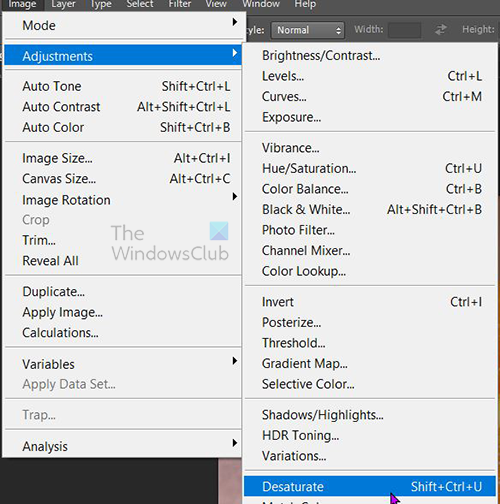
Norėdami pritaikyti prisotinimą, eikite į sluoksnių skydelį ir spustelėkite paveikslėlį, tada eikite į viršutinę meniu juostą ir spustelėkite Vaizdas Tada Koregavimai Tada Prisotinimas . Desaturation spartusis klavišas Shift + Ctrl + U .

Tai vaizdas su prisotinimu.
Kontroliuojamas spalvos pasikeitimas
Galbūt norėsite šiek tiek kontroliuoti procesą ir lygius.

Tai galima padaryti nepasirinkus vaizdo, tada nuėjus į viršutinę meniu juostą ir spustelėjus Vaizdas Tada Pataisymas Tada Atspalvių sodrumas . Taip pat galite spustelėti vaizdą ir tada spustelėti Ctrl + У .
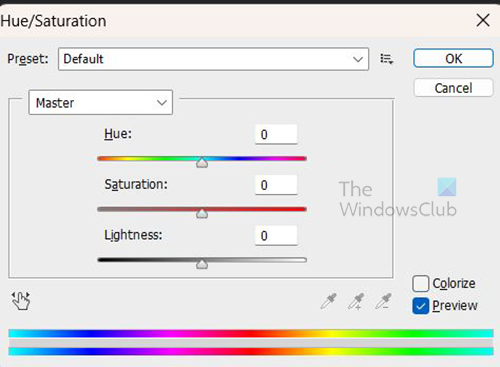
Atsiras Hue/Saturation reguliavimo langas ir jame pamatysite slankiklius. nustatyti visi slankikliai 0 . Naudodami sodrumo slankiklį galite reguliuoti vaizdo sodrumo lygį. Perkeliant sodrumo slankiklį į kairę vaizdas bus priartintas prie juodos ir baltos spalvos. Taip pat galite spustelėti vertės lauką ir įvesti reikšmę arba spustelėti ir tada naudoti krypties klavišus judėti aukštyn arba žemyn. taip pat galite eksperimentuoti su kitais slankikliais, kad pamatytumėte, kokių rezultatų gaunate.

Taip pat galite spustelėti žodį Meistras Norėdami gauti išskleidžiamąjį sąrašą su atskirais spalvų kanalais, kuriuos galite pasirinkti tinkinti.
Prisotinimas valdant kitą sluoksnį
failų negalima sinchronizuoti su „onedrive“
Galbūt norėsite atlikti prisotinimą nedirbdami tiesiogiai su vaizdu. tai galima padaryti sukuriant Hue/Saturation sluoksnį virš vaizdo kopijos.

Norėdami sukurti atspalvio / sodrumo sluoksnį, spustelėkite vaizdą, tada eikite į viršutinę meniu juostą ir spustelėkite Sluoksnis Tada Naujas reguliavimo sluoksnis Tada Atspalvių sodrumas . 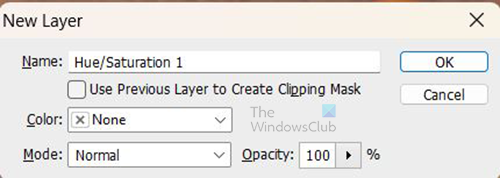
Atsidarys langas Naujas sluoksnis, kuriame bus prašoma pavadinti naują reguliavimo sluoksnį. Galite suteikti jam pavadinimą arba tiesiog spustelėti gerai kad liktų numatytasis pavadinimas. Naujas reguliavimo sluoksnis bus virš kopijavimo vaizdo sluoksnio. 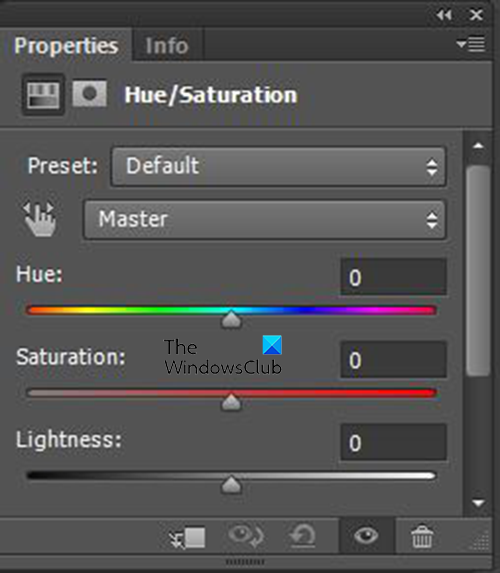
Kai paspausite gerai , sluoksnių skydelyje pamatysite atspalvio / sodrumo reguliavimo sluoksnį, o šalia skydelio Sluoksniai pasirodys ypatybių langas su atspalvio / sodrumo valdikliais. V Atspalvių sodrumas Nustatymų ypatybių lange pamatysite slankiklius. Visi slankikliai įjungti 0 . Galite valdyti sodrumo laipsnį perkeldami Saturation slankiklį į kairę, kad vaizdas patamsėtų. Taip pat galite eksperimentuoti su kitais slankikliais, kad pamatytumėte, kas atsitiks.
4] Pridėkite lygių reguliavimo sluoksnį
Atlikę viską, galbūt norėsite vaizdą patamsinti. Tai galima padaryti pridedant Lygių reguliavimo sluoksnis , kaip rodo pavadinimas, lygių nustatymas bus dedamas į atskirą sluoksnį.
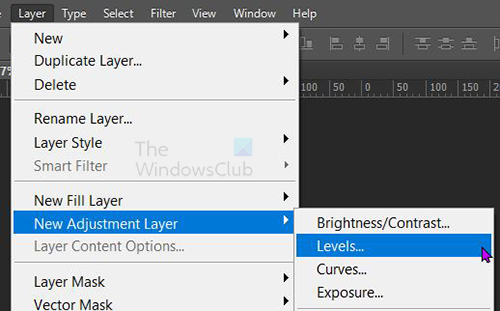
Norėdami sukurti lygių reguliavimo sluoksnį, eikite į Sluoksnis Tada Naujas reguliavimo sluoksnis Tada Lygiai .
Atsidarys naujo sluoksnio langas, kuriame galėsite pavadinti lygių sluoksnį, pasirinkti pavadinimą arba tiesiog spustelėti GERAI uždaryti ir pridėti naują sluoksnį. 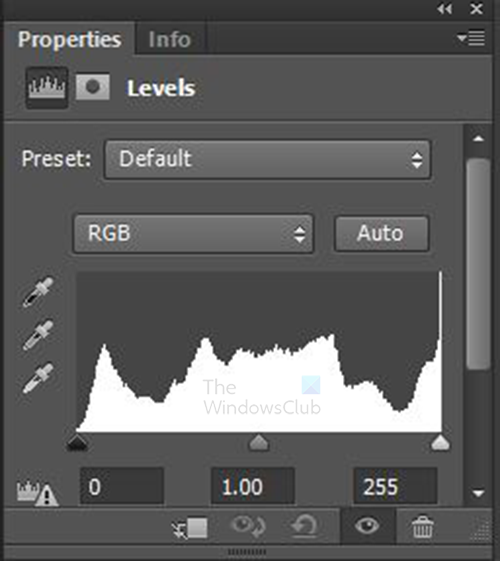
Lygių reguliavimo sluoksnio ypatybės rodomos su diagrama ir kai kuriais slankikliais. Slankiklius galima reguliuoti, kad būtų sukurti skirtingi vaizdo efektai. Koreguokite ir stebėkite vaizdo pakeitimus. 
Tai vaizdas su pakoreguotais lygiais.
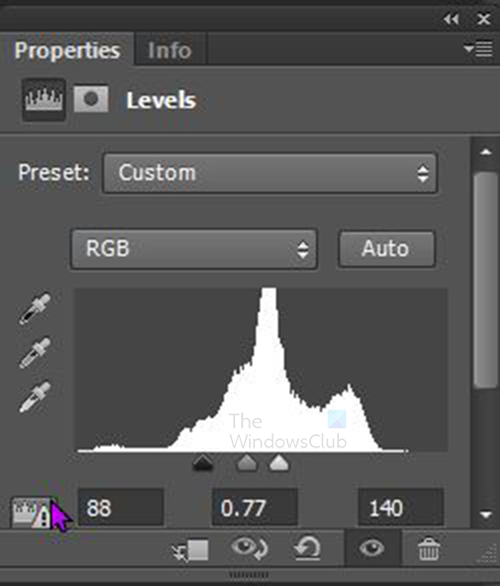
„Google“ lapuose įterpkite dabartinę datą
Tai yra savybės, rodančios atliktus lygio koregavimus.
Skaityti: Kaip atskirti objektą nuo fono „Photoshop“.















